Mündəricat
Böyük verilənlər bazası ilə işləyərkən sizə verilmiş verilənlər bazasından məlumatların və ya mətnlərin siyahısını yaratmaq lazım gələ bilər. Bunu əl ilə etsəniz, bu sizə çox vaxt sərf edəcək. Excel-də bəzi xüsusiyyətlər və düsturlar var ki, onların köməyi ilə məlumat diapazonundan asanlıqla siyahı yarada bilərsiniz. Bu gün bu məqalədə biz excel-də diapazondan siyahılar yaratmaq üçün bəzi üsulları nümayiş etdirəcəyik.
Təcrübə İş Kitabını endirin
Bunu oxuyarkən məşq etmək üçün bu təcrübə vərəqini endirin. məqalə.
Excel-Range-dən Siyahı Yaradın.xlsx
Excel-də Aralıqdan Siyahı Yaradın (3 Metod)
1. Açılan siyahı yaratmaqla diapazondan siyahı yaratmaq
Açılan siyahı yaratmaq verilmiş diapazondan siyahılar yaratmaq üçün əla yoldur. Açılan siyahıdan istifadə edərək saniyələr ərzində istənilən xüsusi məlumatı seçə bilərsiniz. Burada bu bölmədə bir sıradan siyahı hazırlayarkən iki növ açılan siyahıları müzakirə edəcəyik. Açılan siyahı haqqında daha çox bilmək üçün Buraya klikləyin!
i. Müstəqil Açılan Siyahı
Müstəqil açılan siyahı məlumatlarınızı sərbəst seçə biləcəyiniz yerdir və məlumatların avtomatik yenilənməsi yoxdur. Gəlin öyrənək!
Addım-1:
Burada verilmiş vəziyyətdə kitabların və filmlərin bəzi adları “Kitab Adı”nda verilmişdir. 4>və “Film Adı” sütunu. Bu məlumat diapazonundan açılan siyahı hazırlamalıyıq. Bunun üçün “KitabSiyahı” və “Film Siyahısı” iş vərəqinin istənilən yerində. Həmin sütunların altında biz açılan siyahımızı yaradacağıq.
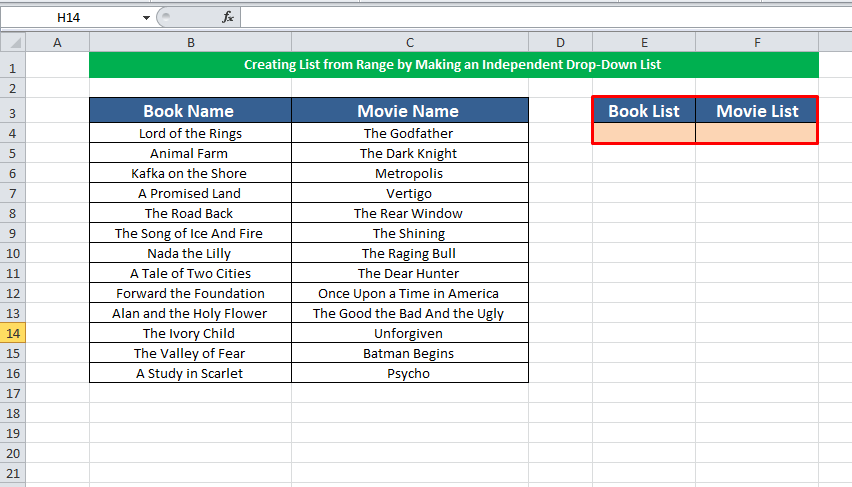
Addım-2:
İndi <3 xanasına klikləyin. Kitab Siyahısı sütunu altında>E4 , Məlumat bölməsinə keçin, sonra Məlumatların Təsdiqlənməsi üzərinə klikləyin.
E4→Məlumat →Data Validation

Addım-3:
Məlumatların yoxlanılması pəncərəsi görünür. Məlumatın doğrulanması meyarı kimi Siyahı seçin, məlumat mənbəyinizi seçmək üçün Mənbə Sahəsi Nişanı  üzərinə klikləyin.
üzərinə klikləyin.

Kitabdan məlumatlarınızı seçin. Ad sütunu ( $B$4:$B$16) və davam etmək üçün OK üzərinə klikləyin
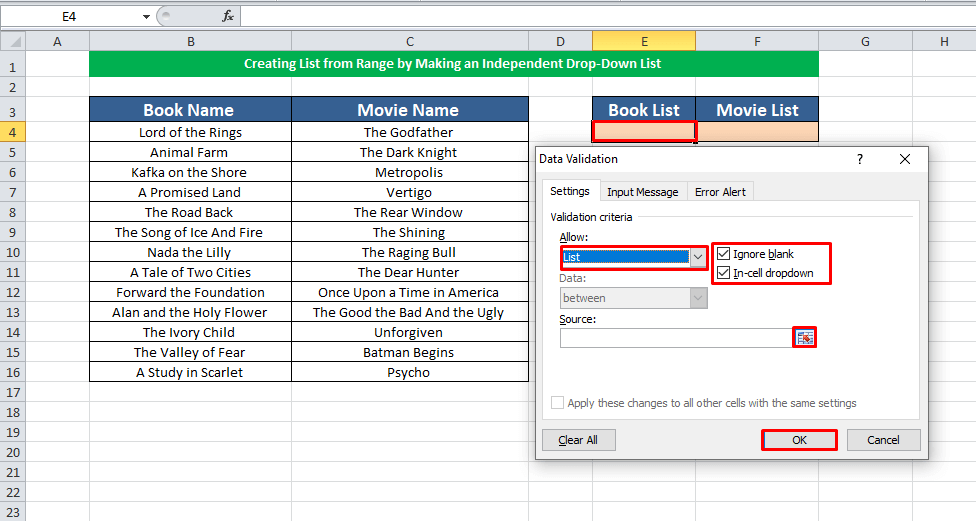
Və açılan siyahımız Kitab Adı məlumat siyahısı yaradılır.
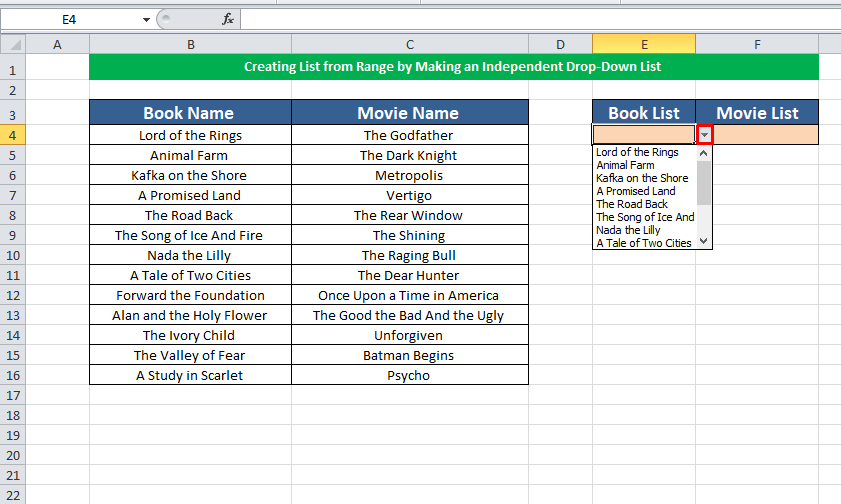
Addım-4:
Eyni şəkildə, Film Siyahısı<üçün 4> sütununda aşağıdakı prosedurları təkrarlayın və mənbə sahəsində Film Adı sütunundan məlumatlarınızı seçin ( $C$4:$C$16).
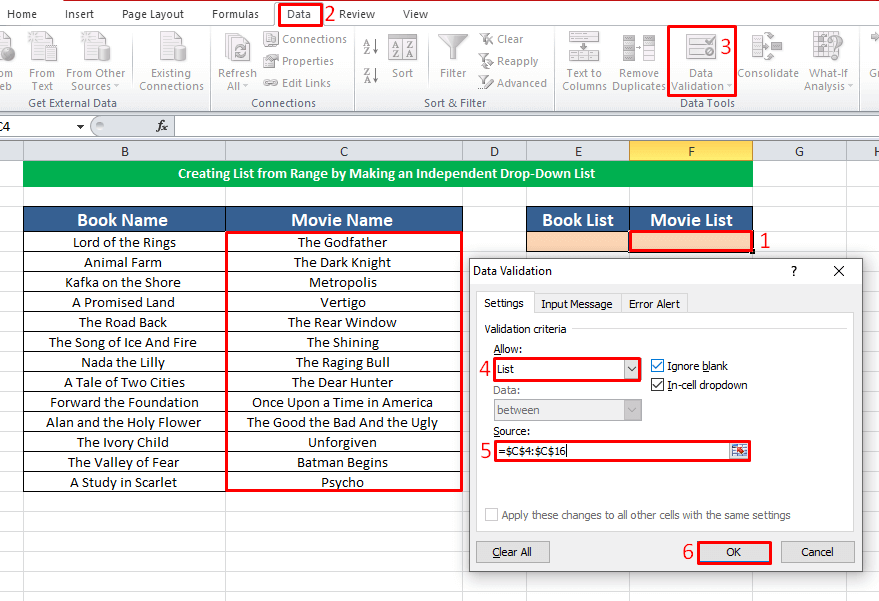
Açılan siyahınızı əldə etmək üçün Ok klikləyin. Beləliklə, açılan siyahı yaratmaqla siz data diapazonundan siyahı yarada bilərsiniz.
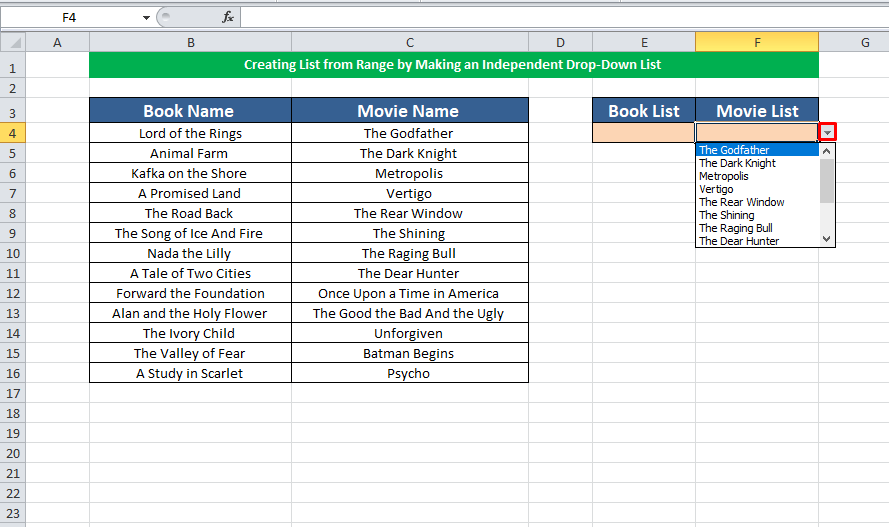
ii. Dinamik Açılan Siyahı
Addım-1:
Dinamik açılan siyahı məlumatlarınızı avtomatik yeniləyəcək. Dinamik açılan siyahı yaratmaq üçün Data bölməsinə keçin, Data Validation üzərinə klikləyin. Məlumatın yoxlanılması pəncərəsində doğrulama meyarı kimi Siyahı seçin. Mənbə sahəsinə OFFSET funksiyasını daxil edin. Formula belədirbu,
=OFFSET($B$4,0,0,COUNTIF($B$4:$B$100,""))Harada,
- İstinad $B$4
- Sətrlər və Sütunlar 0
- [hündürlük] -dir COUNTIF($B$4:$B$100,””)
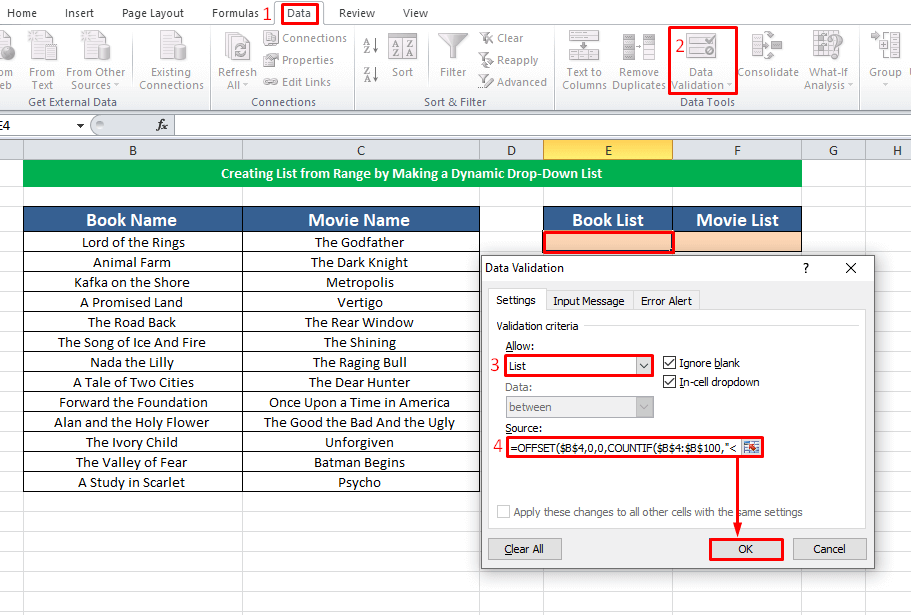
Davam etmək üçün Ok üzərinə klikləyin. Dinamik açılan siyahımız yaradıldı.
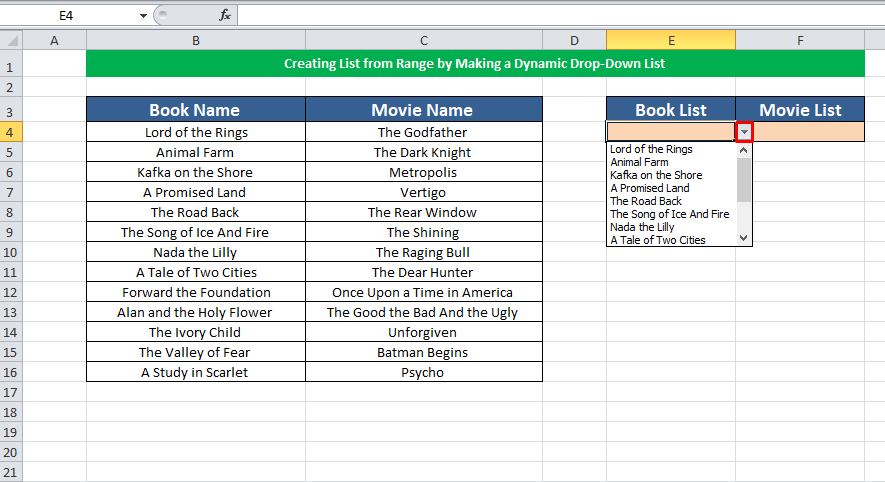
Bunun siyahının dinamik olub-olmadığını yoxlamaq üçün data diapazonumuzdan bəzi məlumatları silin. Sonra açılan siyahı məlumatlarının da yeniləndiyini görəcəyik.
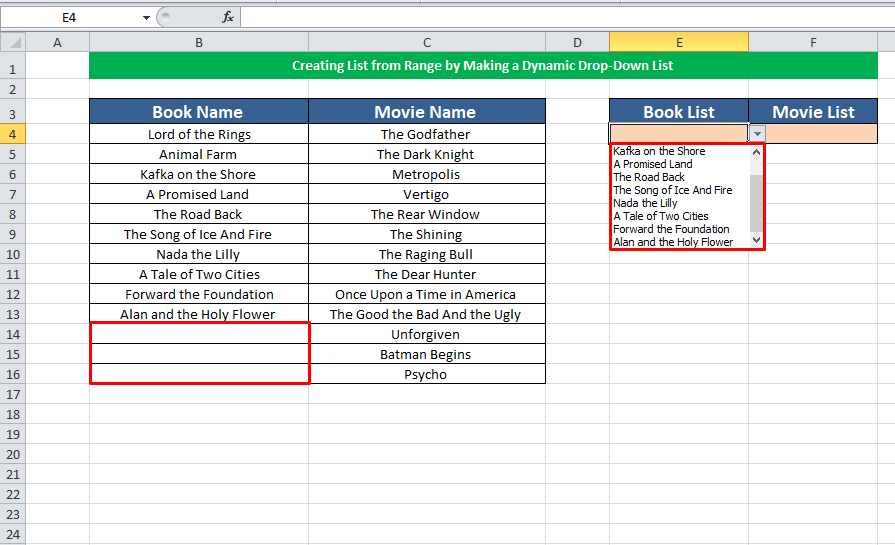
Ətraflı oxuyun: Dinamik Asılı Açılan Siyahı Necə Yaradılır Excel-də
Addım-2:
İndi Film siyahısı üçün Kitab Adı siyahısı üçün göstərdiyimiz kimi edin. Və bu halda OFFSET düsturu,
=OFFSET($C$4,0,0,COUNTIF($C$4:$C$100,"" ) 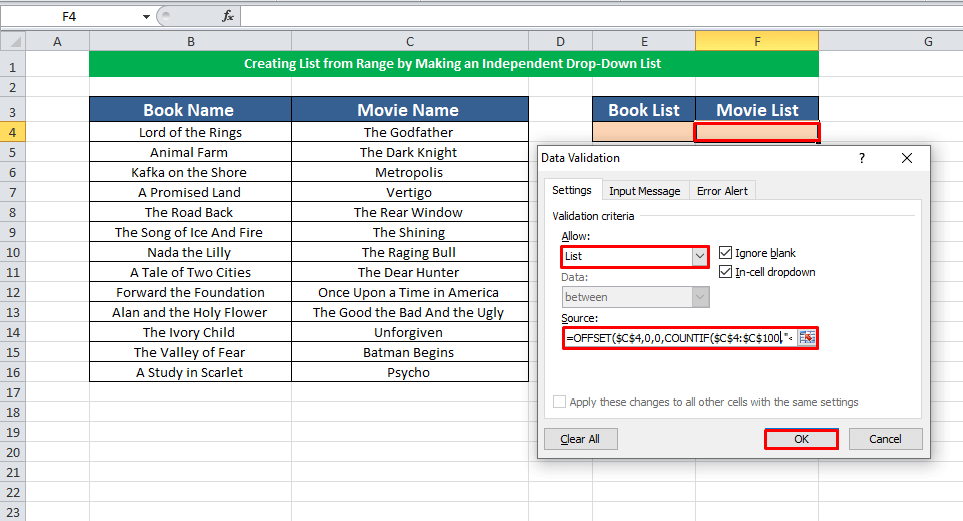
Verilmiş diapazondan dinamik açılan siyahı yaratmaq üçün Ok üzərinə klikləyin.
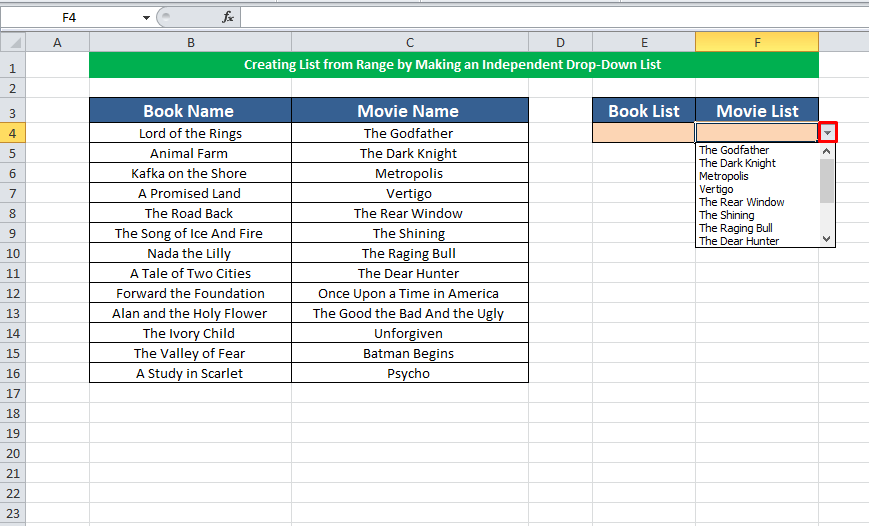
2. Excel VBA-dan istifadə edərək Aralıqdan Siyahı Yaradın
Excel VBA -dan istifadə edərək, biz asanlıqla verilmiş diapazondan siyahı yarada bilərik. Məlumat. Onu öyrənmək üçün bu prosedurlara əməl edək.
Addım-1:
Bu prosedur üçün eyni məlumat vərəqindən istifadə edəcəyik. Əvvəlcə CTRL düyməsini basın. Developer pəncərəsini açmaq üçün +F11 .
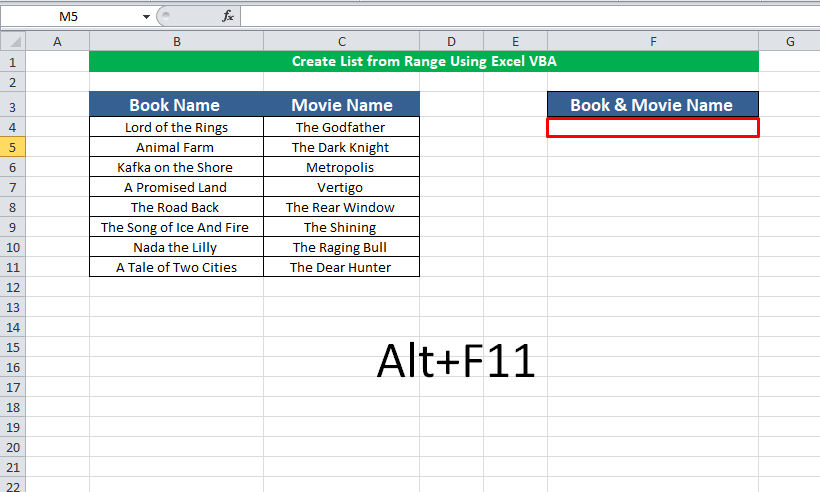
Addım-2:
Yeni pəncərə görünür. Burada <3 VBA kodunu tətbiq etmək istədiyiniz vərəqdə>sağ klikləyin . Mövcud variantlardan Daxil et seçin, Modul üzərinə klikləyin.
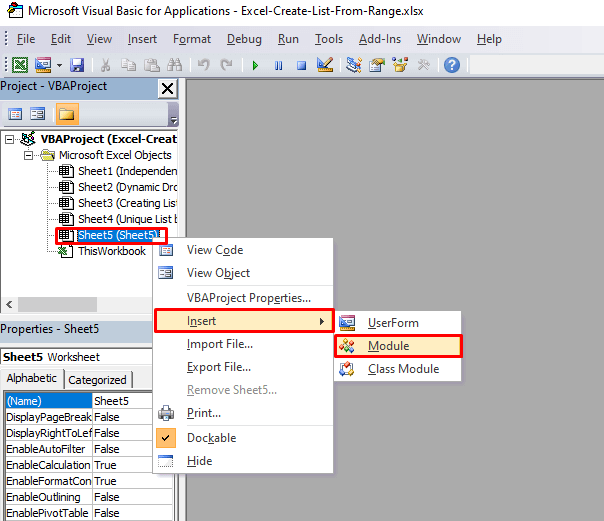
Addım-3:
Yeni pəncərədə, VBA kodunuzu yazın. Kodu burada təqdim edirik.
5549
Siz tələbinizə uyğun olaraq Daxiletmə diapazonunu dəyişə bilərsiniz. Çalışdır ikonasına klikləyin.
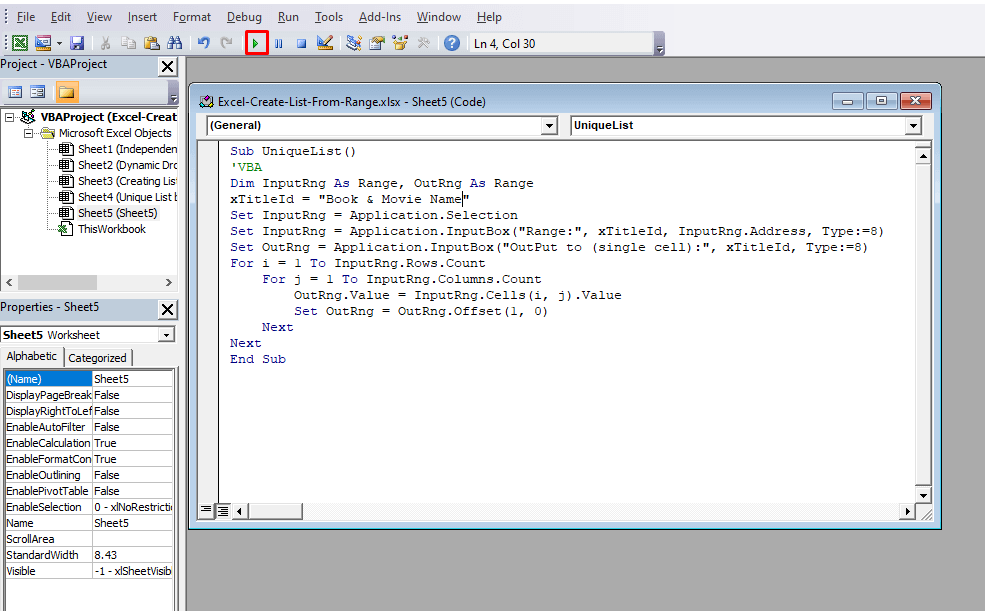
Addım-4:
Yeni pəncərə açıldı. Burada siyahı yaradacağınız məlumat diapazonunu daxil edin. Davam etmək üçün Ok üzərinə klikləyin.
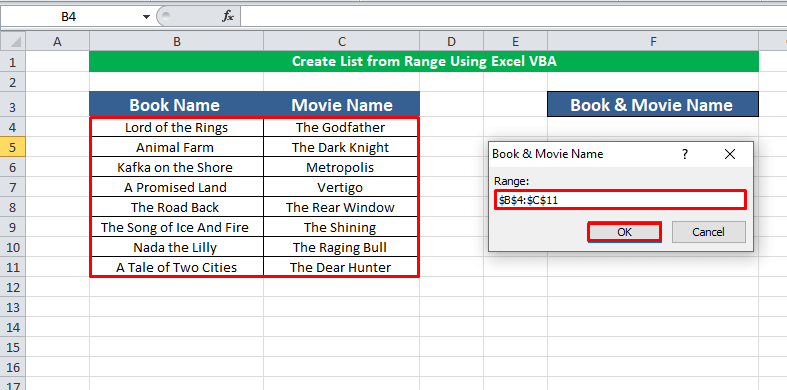
İndi çıxış pəncərəsində siyahınızı almaq istədiyiniz xananı seçin.
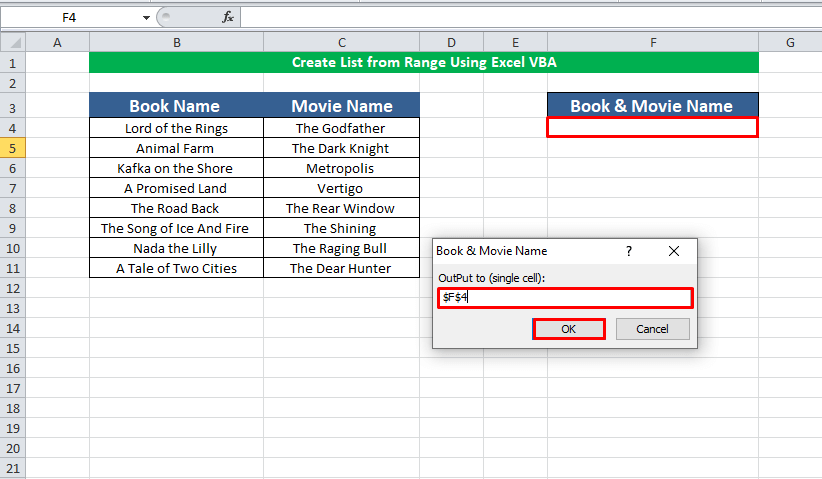
Siyahınızı əldə etmək üçün Ok üzərinə klikləyin. Və işimiz bitdi.
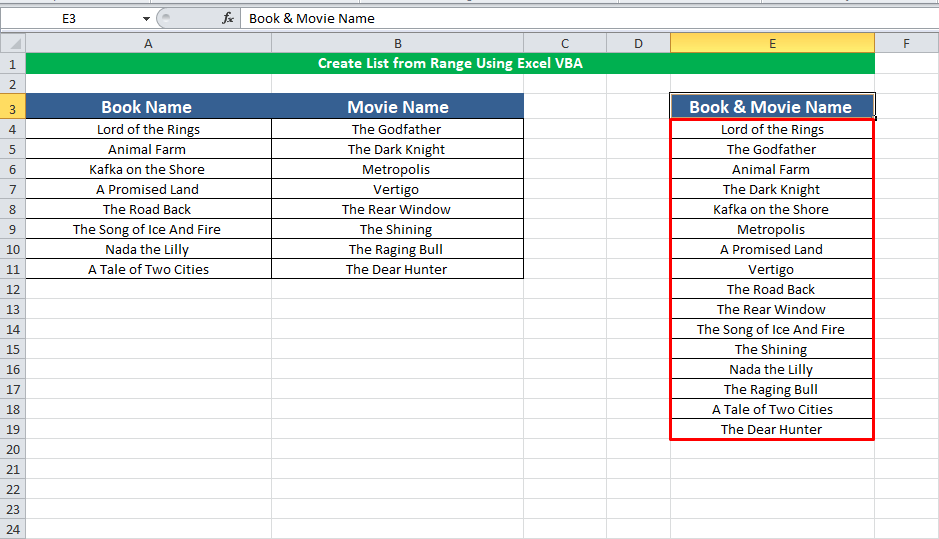
3. Kriteriyaya əsaslanan diapazondan siyahı yaradın
Bu bölmədə meyarlara əsaslanan məlumat diapazonundan siyahı yaradacağıq.
Addım -1:
Aşağıdakı misalda Kitab və Filmin Adı sütununda bizə bəzi kitab və film adları verilmişdir. Sütunda bəzi adlar təkrarlanır. İndi biz bu sütundan hər adın yalnız bir dəfə görünəcəyi unikal siyahı yaradacağıq.
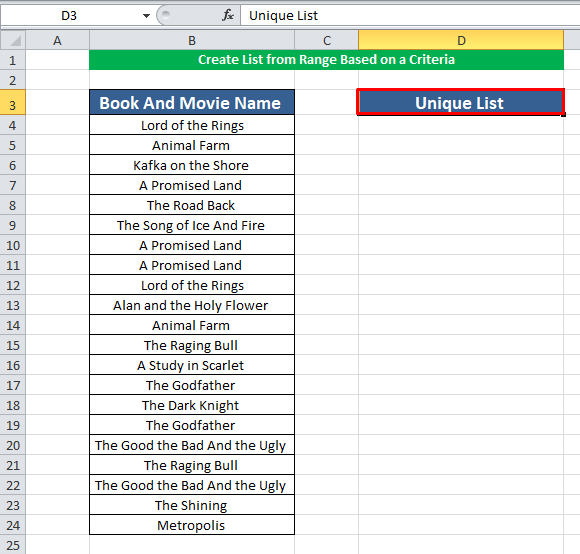
Addım-2:
İçində Unikal Siyahı sütununun altındakı D4 xanasına, MATCH düsturu ilə İNDEKSİ tətbiq edin. Dəyərləri daxil edin və yekun düstur:
=INDEX(B4:B24,MATCH(0,COUNTIF($D$3:D3,B4:B24),0))Burada,
- Siyahı B4:B24
- Görünüş_Dəyər MATCH funksiyası üçün 0
- COUNTIF funksiyası üçün diapazon $D$3:D3
- Kriteriya B4:B24-dir
- Biz DƏMİ matçını istəyirik( 0 ).

Bu düstur massiv düsturudur. Beləliklə, bu düsturu tətbiq etmək üçün “CTRL+SHIFT+ENTER” düyməsini basın
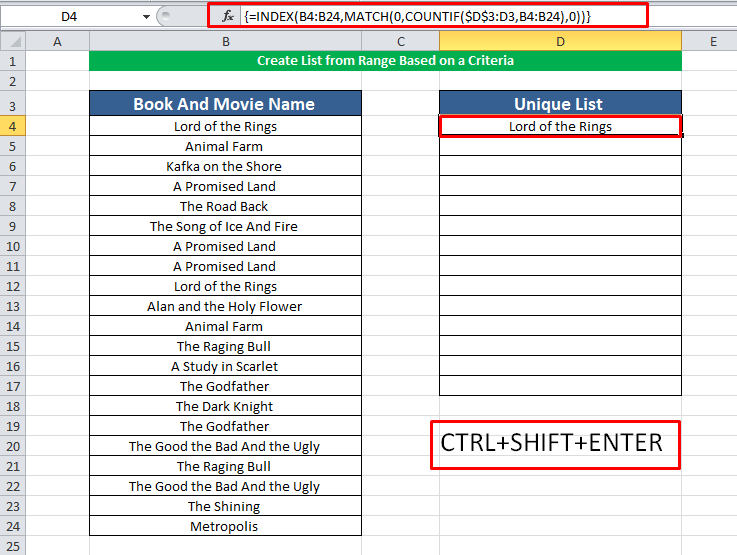
Addım-3:
İndi yekun nəticəni əldə etmək üçün eyni düsturu qalan xanalara tətbiq edin.
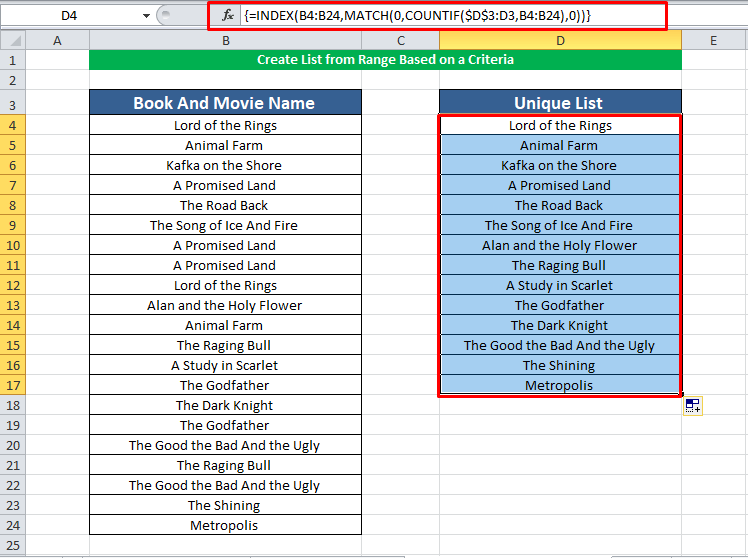
Qısa qeydlər
➤Qaçmaq üçün səhvlər üçün Boşluğu İqnor Et və Hüceyrədaxili Açılan menyunu yoxlamağı unutmayın.
➤Dinamik açılan siyahı yaradarkən, xana istinadlarının mütləq olduğundan əmin olun ( $B$4 kimi) və nisbi deyil (məsələn, B2 , və ya B$2 və ya $B2)
➤ Massiv düsturunu tətbiq etmək üçün CTRL+SHIFT+ENTER düymələrini basın.
Nəticə
Bu gün biz siyahı yaratmaq üçün üç müxtəlif proseduru müzakirə etdik. verilmiş diapazondan. Ümid edirik ki, bu məqalə sizin üçün faydalı olacaqdır. Hər hansı bir təklifiniz və ya çaşqınlığınız varsa, şərh bildirə bilərsiniz.

